-
启动存储两不耽误 如何将U盘一分为二
- 作者:谢卓容 分类:U盘 发布时间:2017-10-12 21:37:56
如今U盘容量动辄16GB,如果咱们将它打造成Windows系统的安装盘实在浪费。当然,你也能做完启动盘后继续拿它当U盘使用,只是一旦沾惹病毒木马,或是删错了启动文件,当需要用它装机器时可就悲剧了。 那么,有什么办法能将U盘一分为二,让启动分区和存储分区两不耽误?今天就教大家如何实现。 我们需要提前准备好1台电脑、1个容量足够大的U盘、Windows镜像文件、DiskGenius和UltraISO。下面就是具体的操作环节了。 第一步 将U盘和电脑相连,将U盘里的数...
如今U盘容量动辄16GB,如果咱们将它打造成Windows系统的安装盘实在浪费。当然,你也能做完启动盘后继续拿它当U盘使用,只是一旦沾惹病毒木马,或是删错了启动文件,当需要用它装机器时可就悲剧了。
那么,有什么办法能将U盘一分为二,让启动分区和存储分区两不耽误?今天就教大家如何实现。
我们需要提前准备好1台电脑、1个容量足够大的U盘、Windows镜像文件、DiskGenius和UltraISO。下面就是具体的操作环节了。
第一步
将U盘和电脑相连,将U盘里的数据备份好,然后再运行UltraISO。
第二步
先用UltraISO加载Windows镜像文件,然后在通过“启动→写入硬盘镜像”命令,将U盘制作成启动盘。关闭UltraISO,后面的操作都是在DiskGenius软件中进行。
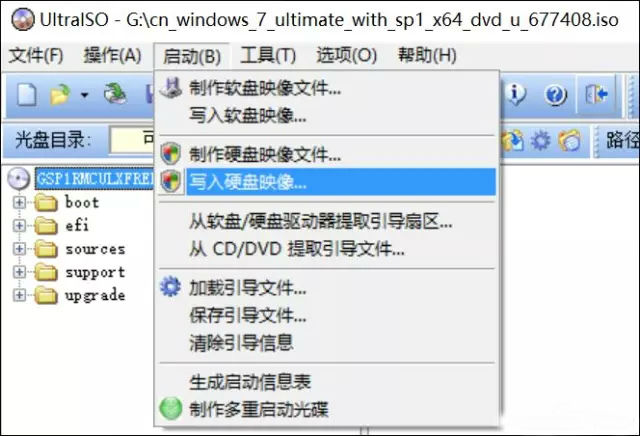

第三步
运行DiskGenius软件,点击U盘对应的盘符或图标,通过“工具→备份分区到镜像文件”命令,将U盘分区备份到任意盘符里,镜像文件可以随意起名,只要后缀是.pmf即可。


第四步
用DiskGenius删除U盘对应的分区(千万别选错了,把硬盘分区删了就悲剧了)。

第五步
用DiskGenius给U盘重新新建2个分区。其中,第1个分区就是存储分区,所以容量要留大一些。第2个分区为启动分区,只要容量比镜像分区大即可,然后再将它们格式化。比如小编用的U盘为16GB(实际可用为15GB),所以就需要给Windows 7镜像预留出4GB作为第2个启动分区之用。


第六步
选中第2个分区,然后执行“工具→从镜像文件还原分区”,将之前备份的.pmf重新写入第2分区即可。



OK,现在你的U盘就变成二合一了,在Windows系统下只能看到第1分区,而第2分区为隐藏状态,所以不用担心中毒之类的,同时也不影响启动盘的功能。
更多内容请关注系统总裁网站。
推荐使用总裁团队旗下功能强大的封装产品
驱动工具 驱动总裁
一键重装 系统吧装机助理
猜您喜欢
- 如何开启Win11快速启动功能?简单设置..2024-04-07
- Windows 11启动黑屏只剩鼠标?轻松几步..2024-04-03
- 寻找Windows 11启动项,这个方法让你轻..2024-04-03
- 轻松更改Win11桌面文件夹存储路径,让..2024-03-29
- 如何巧妙调整Win11硬盘分区大小,轻松..2024-03-27
- Win11无法弹出USB大容量存储设备?教你..2024-03-23
相关推荐
- 华为手机怎么杀毒 华为手机中毒怎么..2023-05-03
- 笔记本关闭小键盘几种方法 笔记本关..2023-06-10
- 怎么查看热点资讯是哪个软件带的弹窗..2023-06-09
- 怎么用u盘重装系统xp|xp怎么用u盘重装..2021-01-02
- 删除文件快捷键是什么 删除文件快捷..2023-09-15
- 小米电视售后服务电话是多少 小米电..2023-04-03











